Para cambiar su contraseña o recuperar su contraseña en ACS, utilice los siguientes pasos:
1. Ingrese a Axosnet Cloud Solutions® con su correo electrónico y haga cilc en “Entrar”
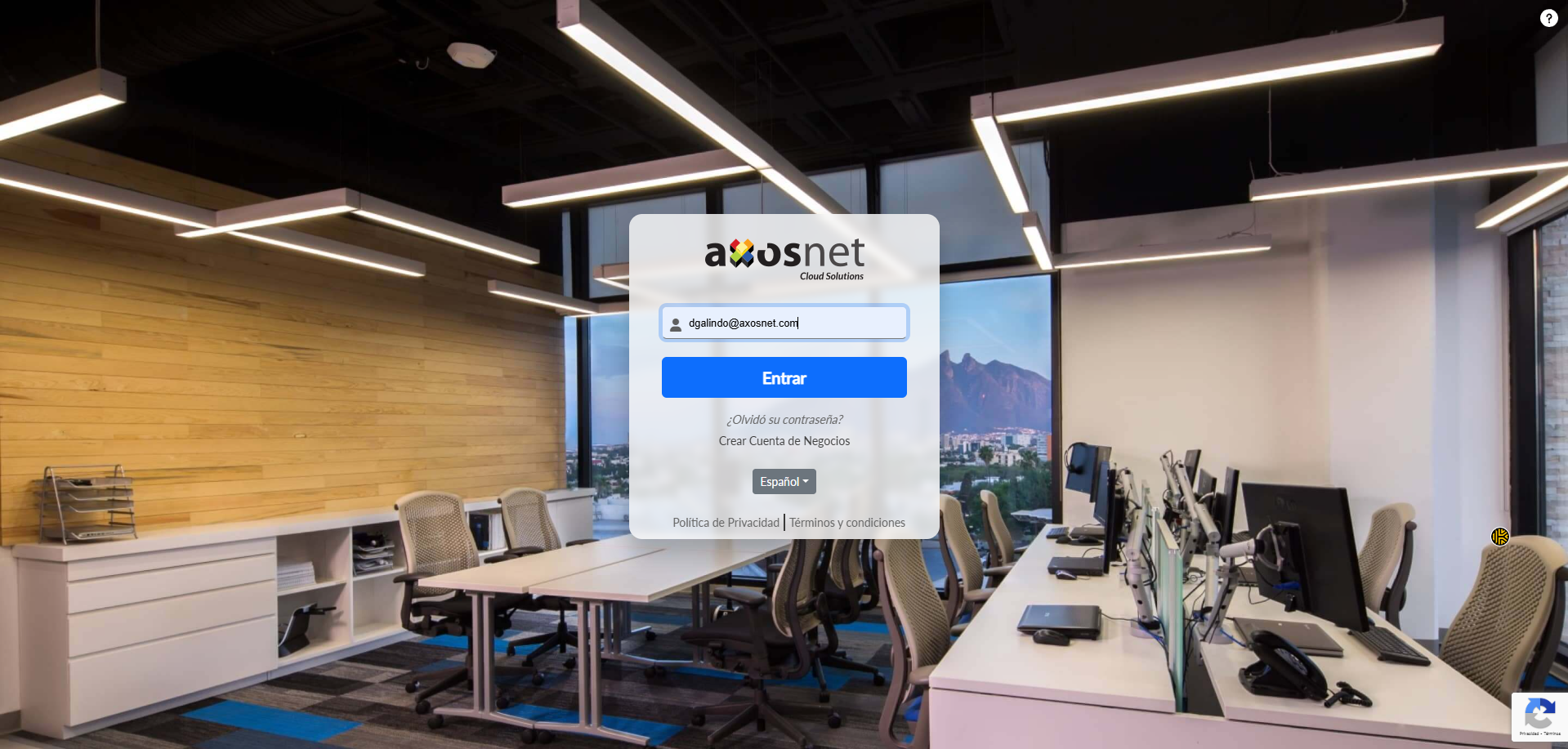
2. Haga clic en el enlace “¿Olvidó su contraseña?”
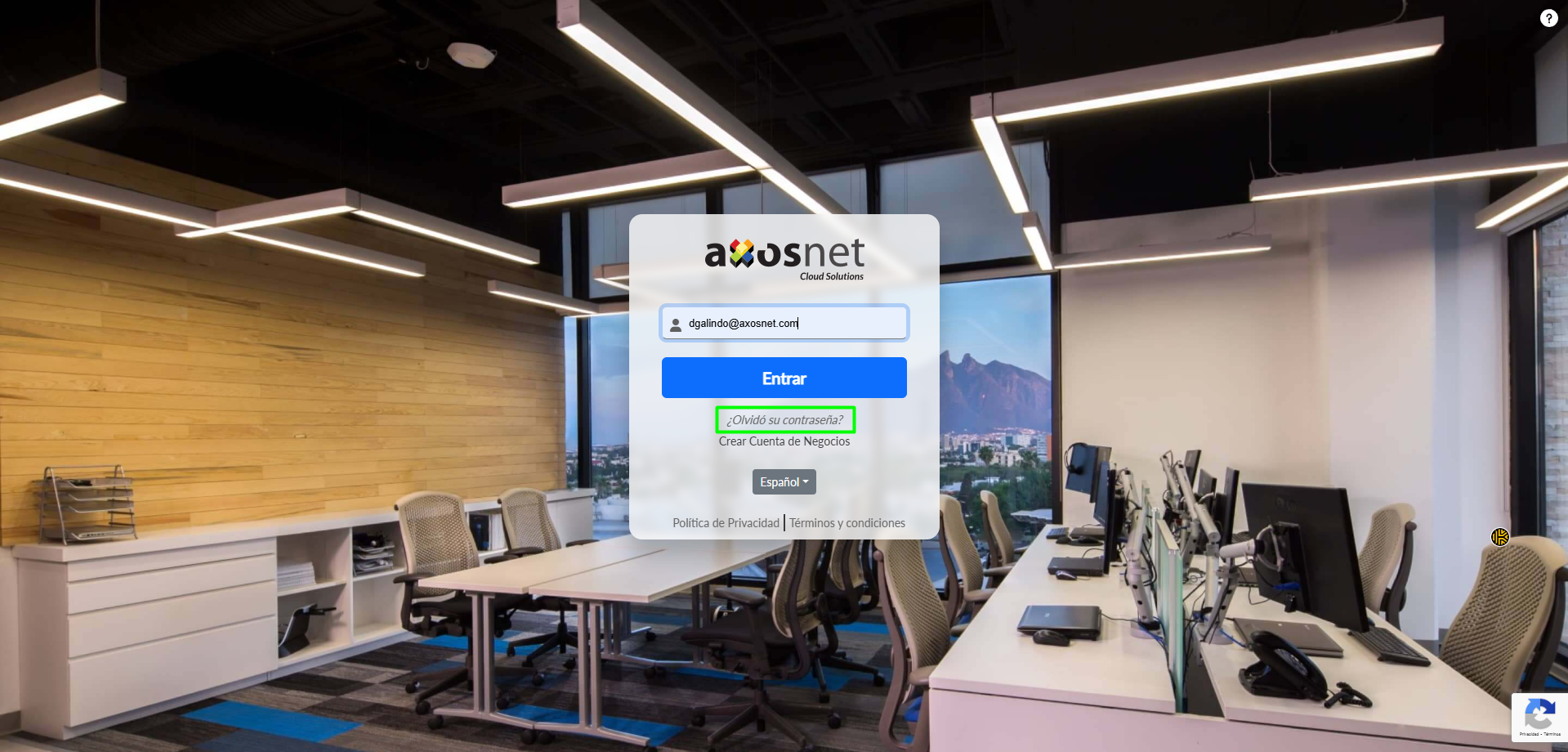
3. Ingresa el correo electrónico del usuario y presiona “Recuperar”. Pulse el botón de la flecha en la esquina superior izquierda para volver a la pantalla anterior.
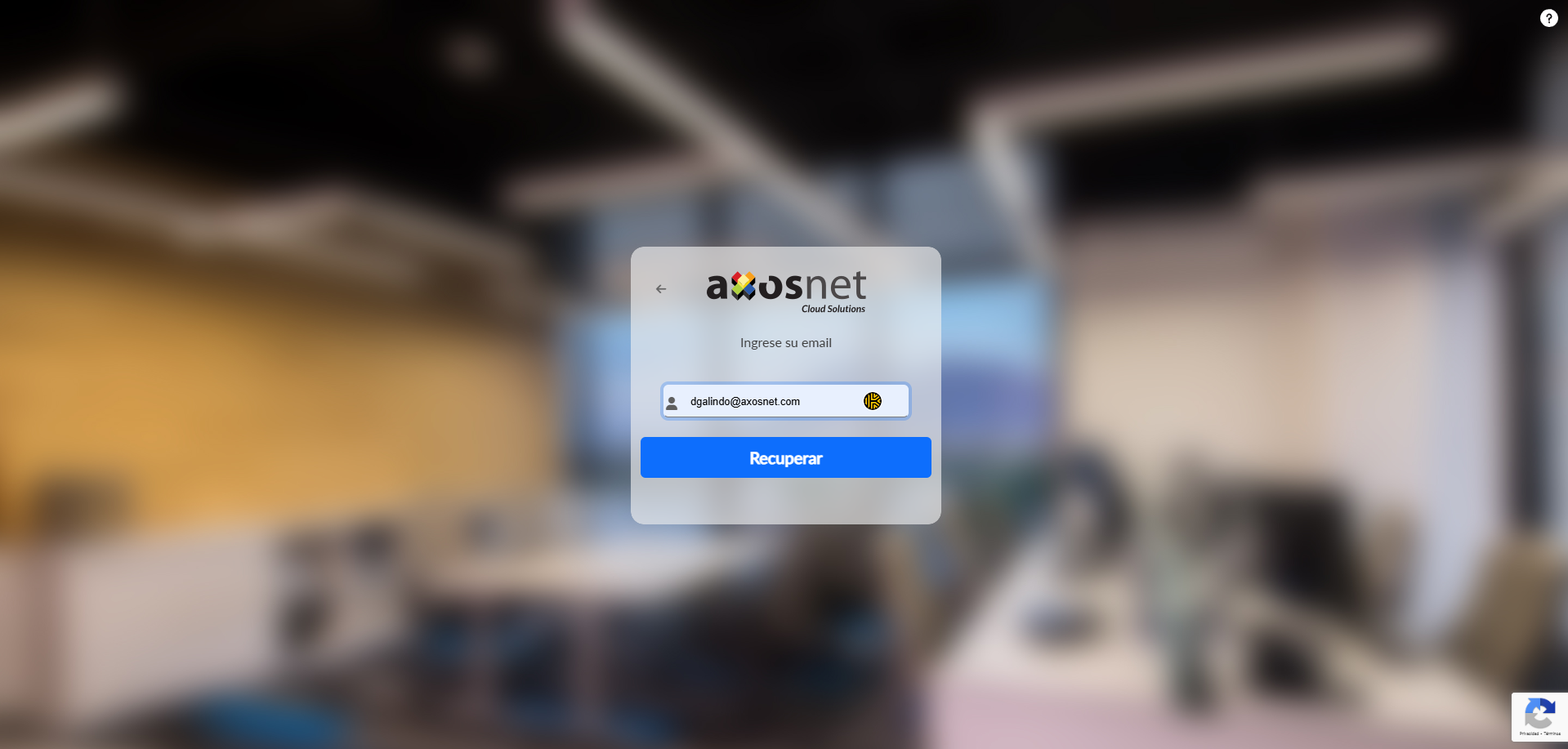
4. Aparecerá una notificación informándole que se envió un correo electrónico a su bandeja de entrada. Haga clic en el enlace “Regresar”.

5. Recibirá una notificación por correo electrónico. Presiona “Restaurar” para ir directamente a la página para recuperar tu contraseña.
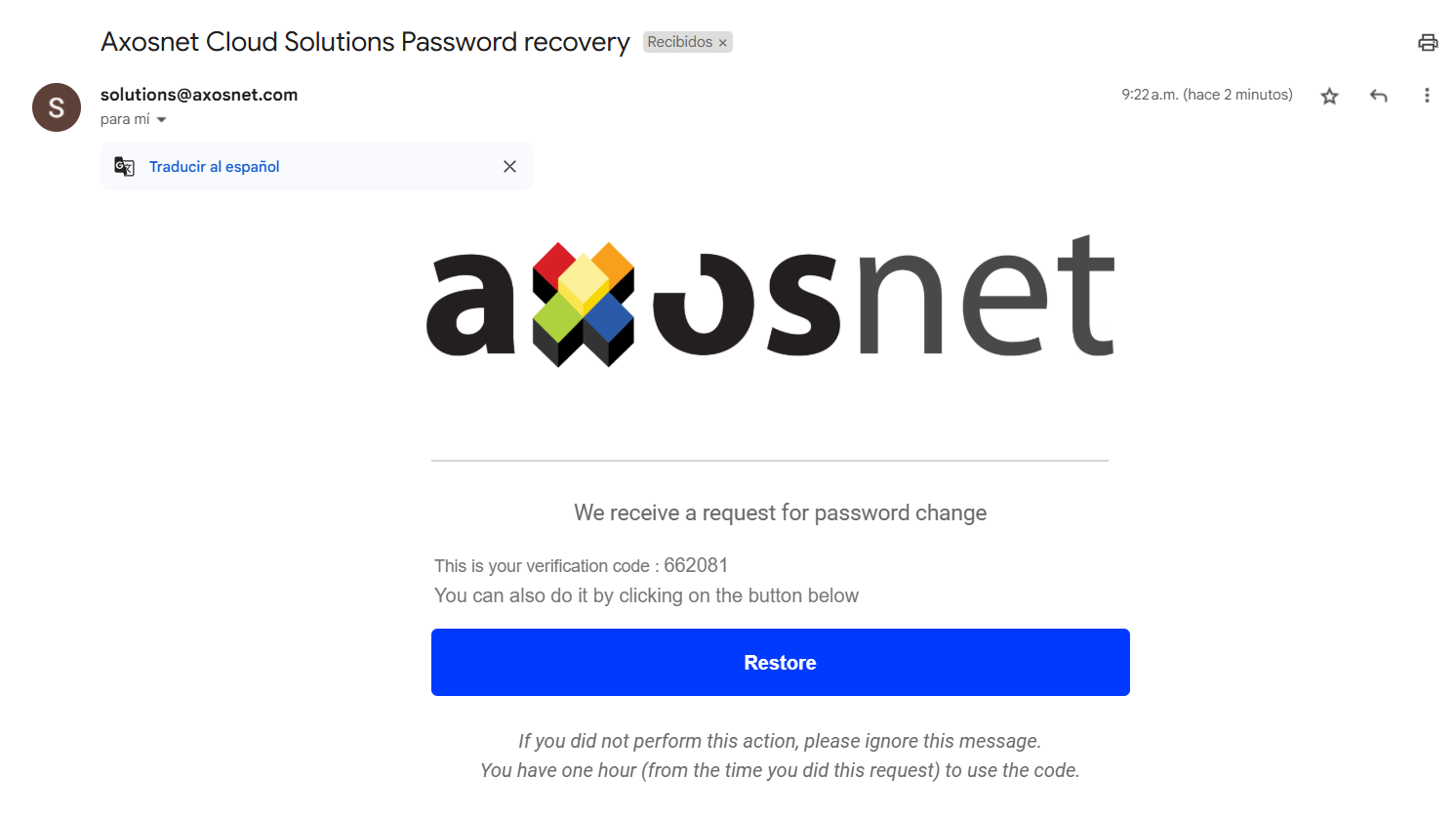
6. Escriba su nueva contraseña y la confirmación, luego presione el botón “Guardar”.
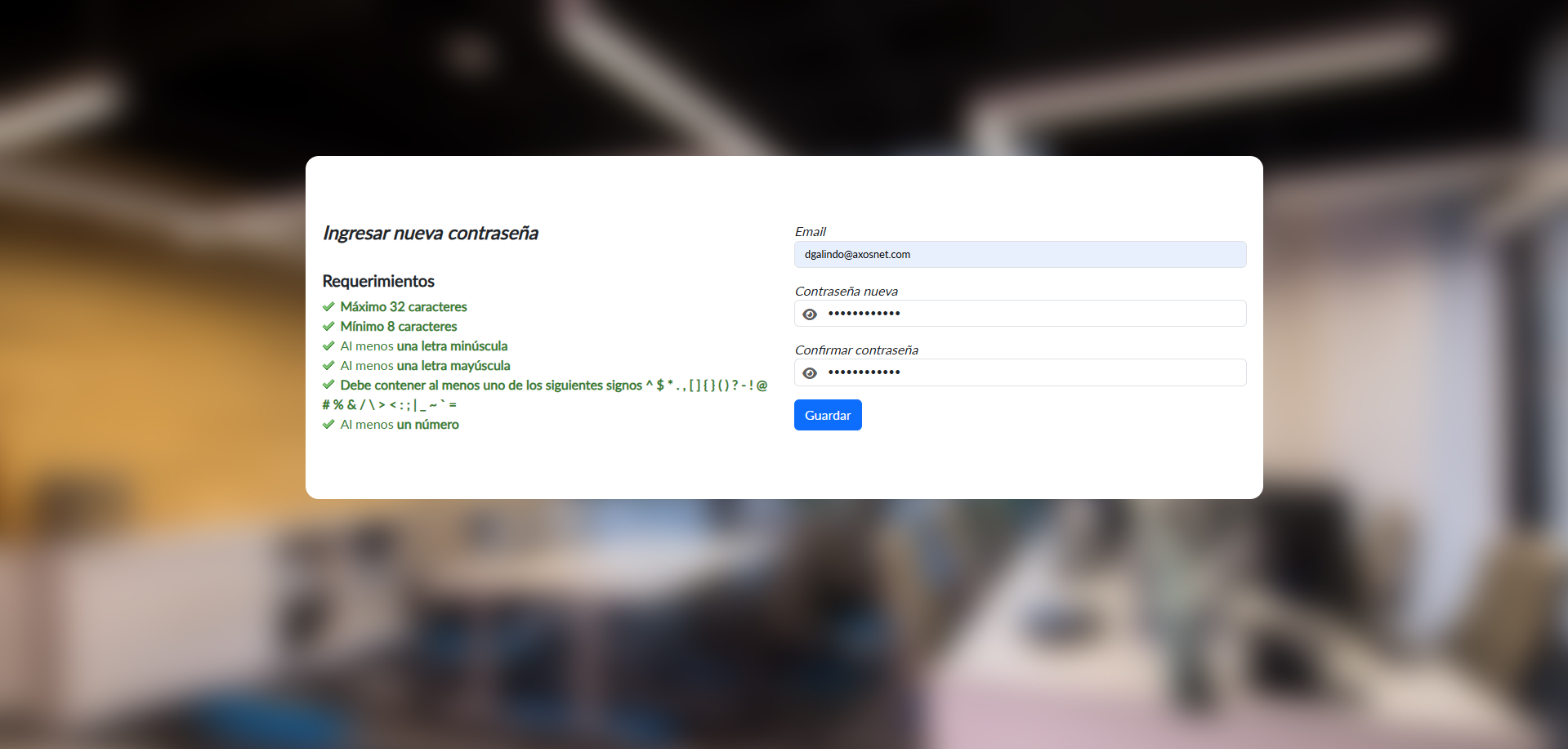
7. Haga clic en el enlace “Regresar” para volver a la página de inicio de ACS.
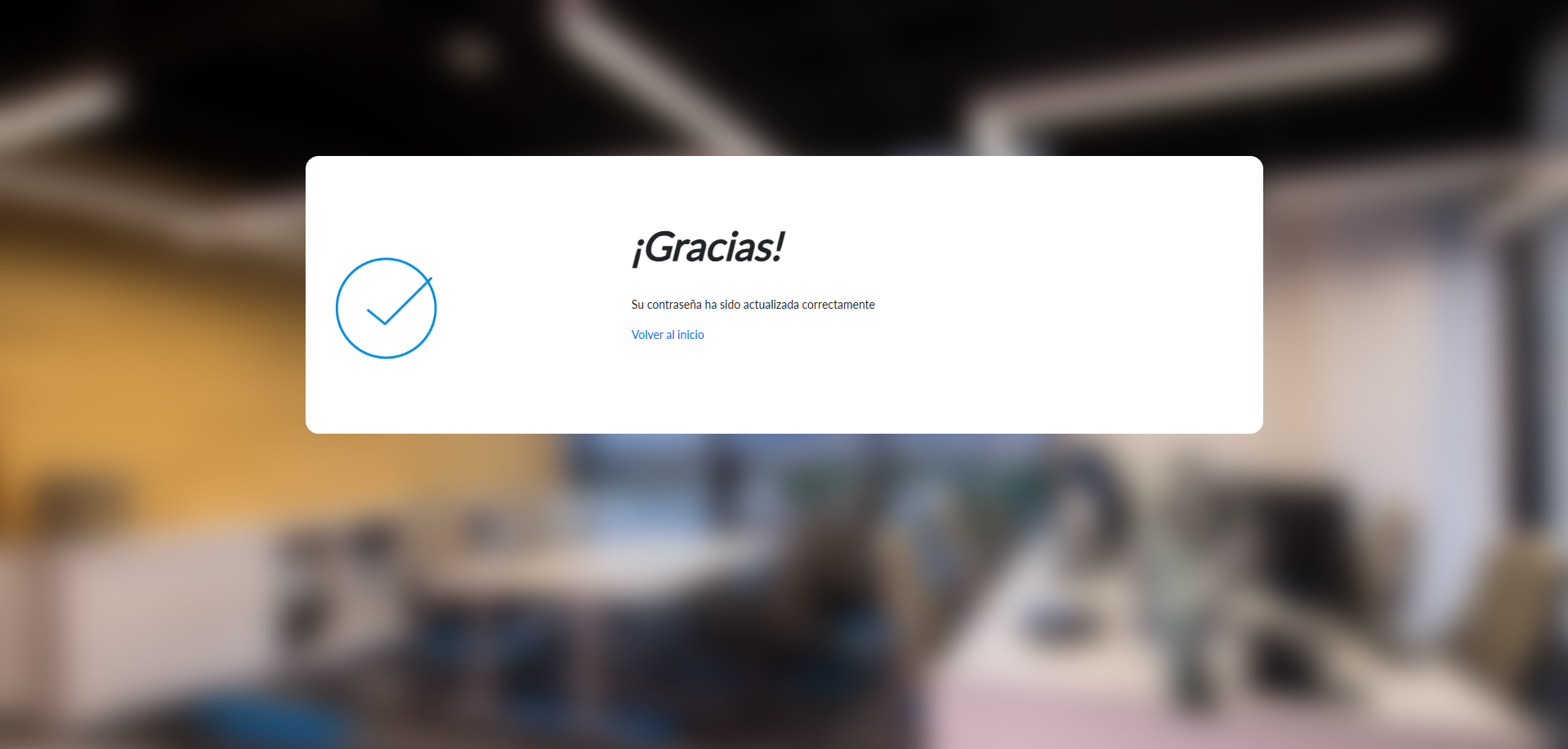
8. Vuelva a iniciar sesión en ACS con las nuevas credenciales.
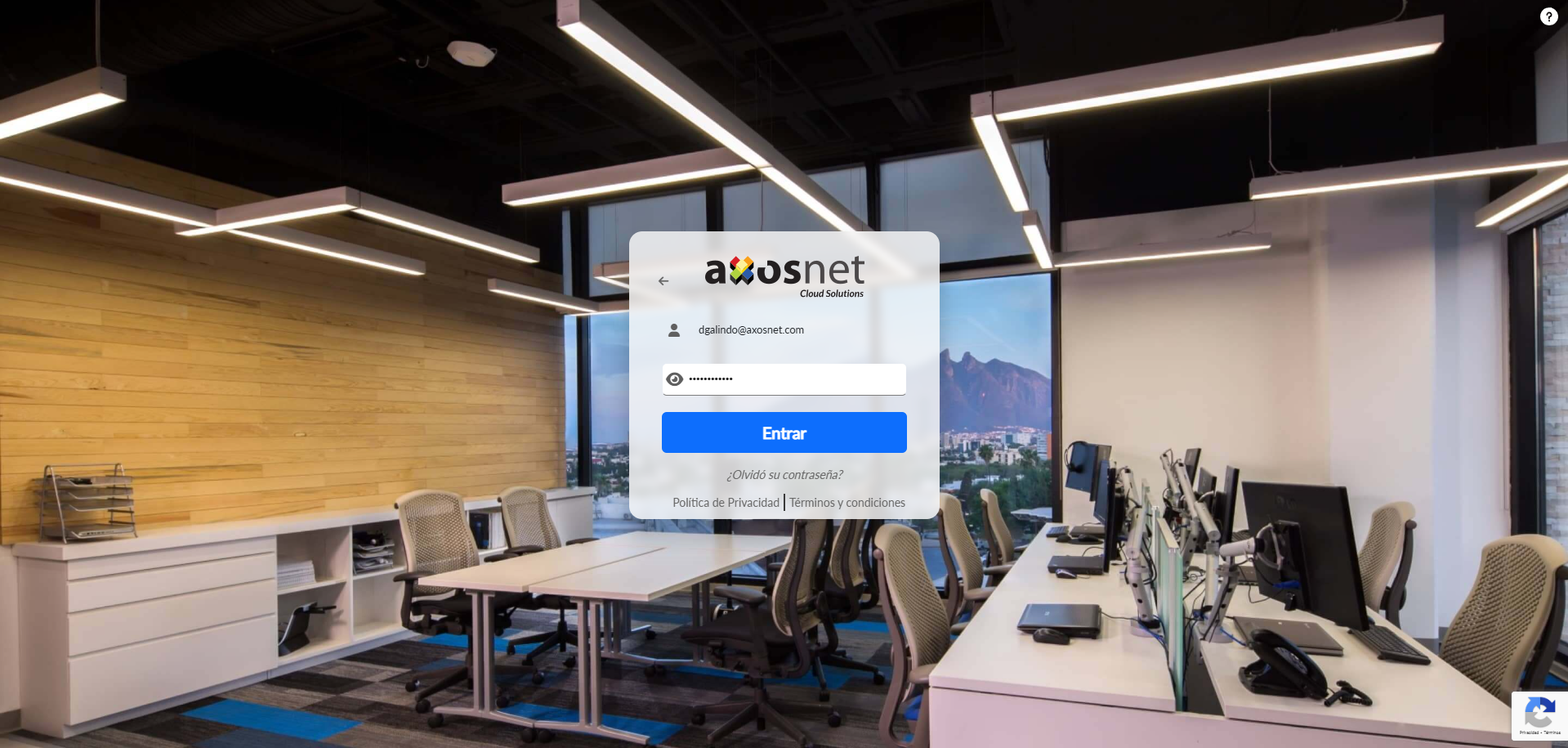
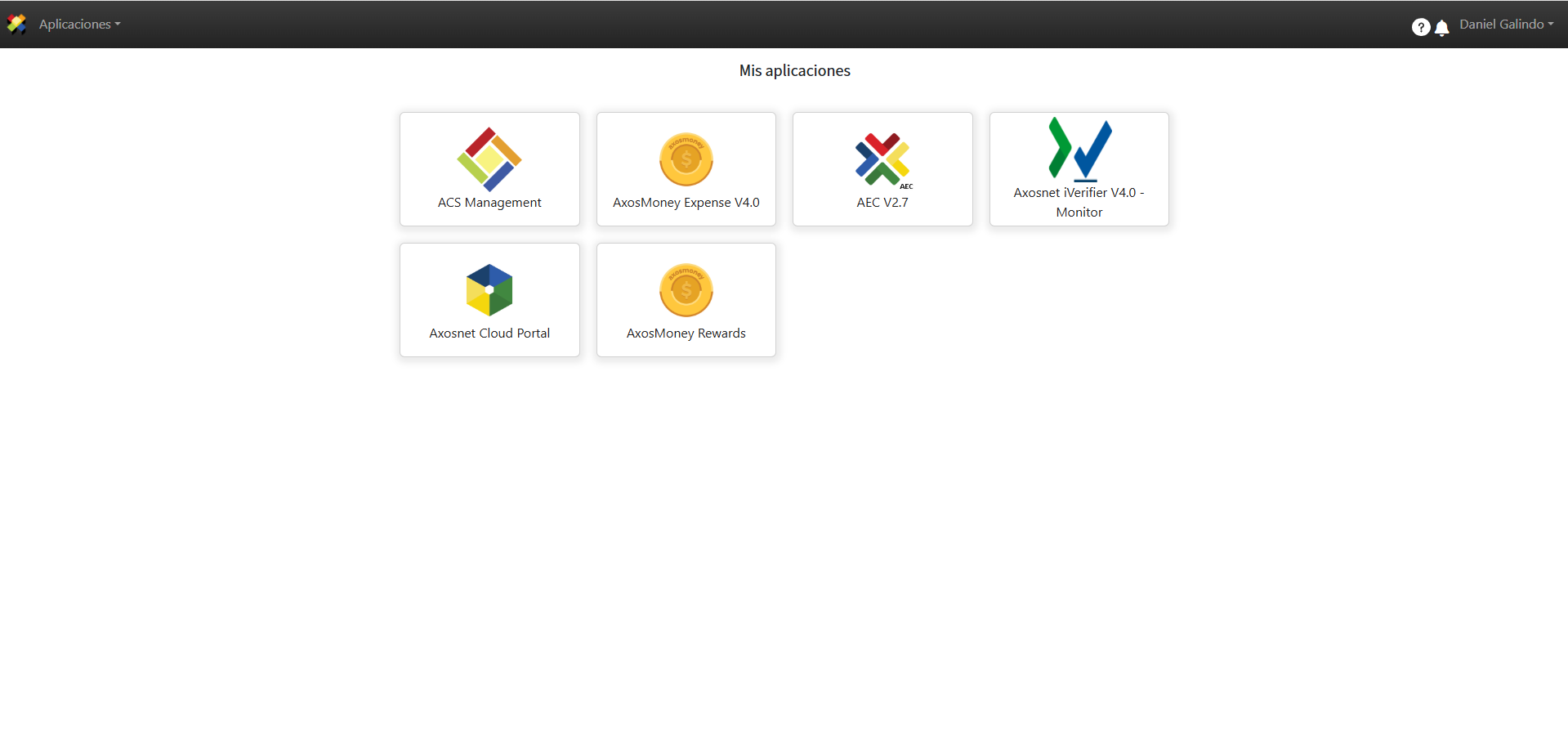
Cuadro de ayuda rápida
| Mensaje | Causa | Solución |
| “Verifica tus contraseñas.” | La nueva contraseña y la confirmación de la contraseña no son iguales. La nueva contraseña y/o la confirmación de la contraseña están vacías. | Ingrese una nueva contraseña y confirma la contraseña correctamente. Llene el campo vacío e intente de nuevo. |
| “La contraseña debe contener al menos una letra mayúscula.” | La contraseña que ingresó no contiene al menos una letra mayúscula. | Agrege al menos una letra mayúscula en su contraseña. |
| “La contraseña debe contener al menos un valor numérico.” | La contraseña que ingresó no tiene un número. | Cree una contraseña con al menos un número. |
| “La contraseña no debe tener menos de 8 caracteres ni más de 32 caracteres.” | La contraseña no contiene los caracteres mínimos requeridos. | Su contraseña debe tener al menos 8 caracteres o un máximo de 32 caracteres. |
| “La contraseña debe contener al menos un carácter especial.” | Su contraseña no contiene un carácter especial. | Agregue un carácter especial a su contraseña. |
| “Contraseña Temporal Expirada” | Tiene un límite de una hora para usar la contraseña que se envió al correo electrónico. | Contacte a un administrador y solicite una nueva. |
| “Error: El servidor SMTP requiere una conexión segura o el cliente no fue autenticado. La respuesta del servidor fue: 5.5.1 Autenticación requerida” | La cuenta de correo electrónico de Axosnet no está configurada correctamente, esto puede ser un cambio de contraseña de correo electrónico u otra actualización de la cuenta de correo que no se ha actualizado. Por lo tanto, Axosnet Cloud Solutions no puede enviar los correos electrónicos de recuperación. | El administrador de la aplicación Axosnet debe actualizar los datos de la cuenta de correo electrónico de recuperación. |
| “Código inválido o vencido, por favor solicita uno nuevo. Si el problema persiste, por favor contacta a Axosnet.” | Su código de recuperación ha vencido. | Contacte a un administrador de Axosnet y solicite uno nuevo. |
| Email o contraseña incorrectos | Su nombre de usuario o contraseña no son correctos. | Ingrese nuevamente sus credenciales de manera correcta. |
| Usuario no existe | El usuario que ha ingresado no existe o aún no está registrado. | Contacte a un administrador. |
| Cuenta deshabilitada | Su cuenta ha sido deshabilitada o eliminada. | Contacte a un administrador. |
| Usuario no cumple requisitos | El usuario ingresado no cumple con el formato de correo electrónico. | Verifique que el correo del usuario esté bien escrito e intente de nuevo. |
| Falta nombre de usuario/contraseña | No ingresó su nombre de usuario o contraseña. | Ingrese las credenciales completas e intente de nuevo. |
| No has ingresado tu nombre de usuario/contraseña | Los campos de nombre de usuario y contraseña están en blanco. | Ingresa tus credenciales e intenta de nuevo. |
| Error inesperado | Ha ocurrido un error inesperado con uno de los servicios. | Contacte a un administrador. |

